解決方法
ESET製品のインストール時に以下のようなメッセージが表示される場合は、インストーラファイルが破損しているか、不完全である可能性があります:
"このインストール パッケージを開くことができませんでした。このインストール パッケージを開くことができませんでした。" パッケージが存在し、アクセスできることを確認するか、アプリケーション ベンダーに問い合わせて、これが有効な Windows Installer パッケージであることを確認してください。
この問題を解決するには、まず解決策 1 を実行し、問題が解決しない場合にのみ解決策 2 に進んでください。
解決策 1: 新しい ESET インストール パッケージをダウンロードする
- ESET 製品用の ESET インストール パッケージを ESET Web サイトからダウンロードします:
- ファイルを保存したら、そのファイルを探してダブルクリックし、インストー ルプロセスを再試行します。
同じエラーメッセージが表示される場合は、Windows Installerサービスの再起動または修復が必要な可能性があります。解決策 2 に進んでください。
解決策 2:Windows Installer サービスを開始する
Windows Installer サービスは、.msi パッケージとして提供されるアプリケーションの追加、変更、および削除を行います。このサービスが無効になっている場合、このサービスに依存するサービスは開始できません。
Windows Installer サービスが実行されていることを確認し、実行されていない場合は有効にするには、次の手順に従います:
- Windowsキー
 +Rを押し、フィールドにServices.mscと入力してEnterを押します。
+Rを押し、フィールドにServices.mscと入力してEnterを押します。 - Services(サービス)ウィンドウでWindows Installerサービスを見つけ、右クリックしてProperties(プロパティ)を選択する。
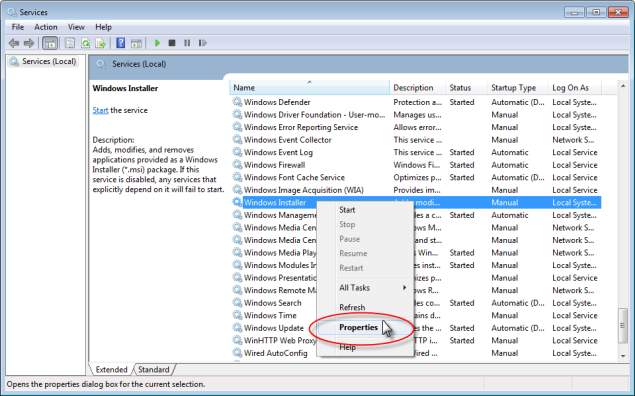
図1-1
画像をクリックすると新しいウィンドウで拡大表示されます。
- Startup type(スタートアップの種類)」ドロップダウンから「Automatic(自動)」を選択し、「Start(開始)」をクリックします。
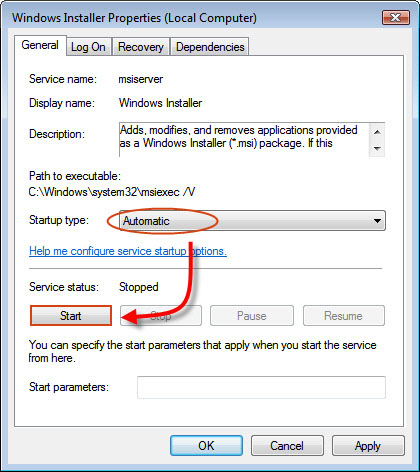
図1-2
- OK」をクリックし、インストールを再試行します。同じエラーメッセージが表示される場合は、Windows Installerサービスが破損している可能性があります。Windows Installer サービスを修復する方法については、次の Microsoft Knowledge Base の記事を参照してください: http://support.microsoft.com/kb/315346.